Az Esemény nézet kibővített nézete
A Naptár (Calendar) nézetben beállított események alapján megjeleníti az eseményekhez bejegyzett képek, PDF-fájlok és videók indexképét.
Váltsa az Esemény (Event) nézetet Kibővített nézetre a következő műveletek egyikével.
- Kattintson duplán egy eseményre az Esemény (Event) nézetben
- Kattintson duplán egy címkére a Naptár (Calendar) Havi nézetében
- Kattintson a képernyő bal oldalán található globális menüben az Esemény (Event) alatt megjelenő eseménynévre
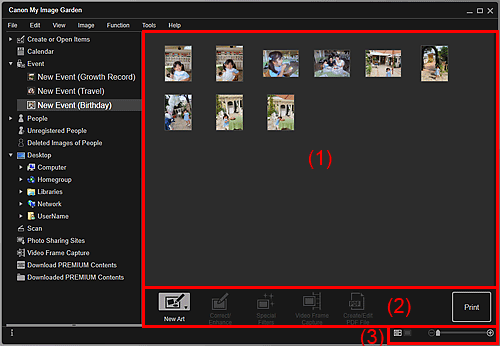
- (1) Indexképeket tartalmazó terület
- (2) Műveletgombok
- (3) Megjelenítési méret beállítására szolgáló sáv
(1) Indexképeket tartalmazó terület
Megjeleníti az eseményhez bejegyzett képek, PDF-fájlok és videók indexképeit.
 Megjegyzés
Megjegyzés
- Ha egy indexképre kattint a jobb gombbal, és a megjelenő menüben a Törlés (Delete) lehetőséget választja, akkor az eltűnik az Indexképek területről.
(2) Műveletgombok
 Megjegyzés
Megjegyzés
- Az Új mű (New Art) csak az indexképek nézetben jelenik meg.
- A Személy megadása (Specify Person) és az
 (Előző fájl/Következő fájl) csak a Részletek nézetben jelenik meg.
(Előző fájl/Következő fájl) csak a Részletek nézetben jelenik meg. - A Javítás / feljavítás (Correct/Enhance) és Különleges effektusok (Special Filters) gombra csak akkor tud kattintani, ha a kijelölt egy képet.
- A PDF f. létreh./szerk. (Create/Edit PDF File) gombra csak akkor tud kattintani, ha a kijelölt egy képet vagy egy PDF-fájlt.
- A Videoképkocka-rögzítés (Video Frame Capture) gombra csak akkor tud kattintani, ha a kijelölt egy videót.
 Új mű (New Art)
Új mű (New Art)-
Képek felhasználásával többek között kollázsok és üdvözlőlapok hozhatók létre.
Jelöljön ki egy létrehozandó elemet a Kinézet és papír beállítása (Set Design and Paper) párbeszédpanelen, ahol megadhatja a létrehozandó elem kinézetét stb.
Átvált az Elem szerkesztőképernyőre, ahol befejezheti a beállítást.
 Javítás / feljavítás (Correct/Enhance)
Javítás / feljavítás (Correct/Enhance)- Megjeleníti a Képek javítása/feljavítása (Correct/Enhance Images) ablakot, ahol javíthatja, illetve retusálhatja a képeket.
 Különleges effektusok (Special Filters)
Különleges effektusok (Special Filters)- Megjeleníti a Különleges képeffektusok (Special Image Filters) ablakot, ahol speciális szűrőkkel javíthatja fel a képeket.
 Videoképkocka-rögzítés (Video Frame Capture)
Videoképkocka-rögzítés (Video Frame Capture)- Átvált a Videoképkocka-rögzítés (Video Frame Capture) nézetre, ahol állóképeket rögzíthet videókból.
 PDF f. létreh./szerk. (Create/Edit PDF File)
PDF f. létreh./szerk. (Create/Edit PDF File)-
Megjeleníti a PDF f. létreh./szerk. (Create/Edit PDF File) nézetet, ahol PDF-fájlokat hozhat létre vagy szerkeszthet.
 Fontos
Fontos- PDF-fájlok közül csak a My Image Garden vagy az IJ Scan Utility által létrehozottak támogatottak. A más alkalmazásokkal létrehozott és szerkesztett PDF fájlok nem támogatottak.
 Személy megadása (Specify Person)
Személy megadása (Specify Person)- Megjelenít egy fehér keretet az előnézetben, amellyel beállíthatja a személyhez tartozó arc területét, majd bejegyezheti a nevét.
- Nyomtatás (Print)
- Megjeleníti a Nyomtató beállításai párbeszédpanelt, ahonnan képeket és PDF-fájlokat nyomtathat.
 (Előző fájl/Következő fájl)
(Előző fájl/Következő fájl)- Vált a megjelenített képek között, ha több kép, PDF-fájl vagy videó van.
(3) Megjelenítési méret beállítására szolgáló sáv
 (Indexkép nézet)
(Indexkép nézet)- Megjelenik a képek, PDF-fájlok és videók indexképeit tartalmazó nézet.
 (Részletek nézet)
(Részletek nézet)- A program átvált egy kép, PDF-fájl vagy videó előnézetére.
 (Teljes kép nézet)
(Teljes kép nézet)- A részletek nézet esetén az előnézet méretét a területhez igazítja.
 (Kicsinyítés/Nagyítás)
(Kicsinyítés/Nagyítás)- Kattintson a
 (Csökkent), illetve a
(Csökkent), illetve a  (Növel) elemre a megjelenített méret csökkentéséhez, illetve növeléséhez. Szabadon beállíthatja a kép méretét a csúszka húzásával.
(Növel) elemre a megjelenített méret csökkentéséhez, illetve növeléséhez. Szabadon beállíthatja a kép méretét a csúszka húzásával.
 Megjegyzés
Megjegyzés
- Arra vonatkozóan, hogy az előnézet részletek nézetében hogy jegyezhet be embereket, lásd a „Emberek bejegyzése a Részletek nézetből” részt.
- A Dok. megnyitási jelszó (Document Open Password) rendelkező PDF-fájlok lakatjelként jelennek meg.
- A PDF-fájlok részletes nézeteire vonatkozóan lásd a „PDF f. létreh./szerk. nézet” című témakört.
- Ha részletek nézetben jelenít meg egy videót, akkor megjelenik a videolejátszó panelje, ahol a következő gombokat használhatja:
 (Megállítás),
(Megállítás),  (Lejátszás) /
(Lejátszás) /  (Szünet),
(Szünet),  (Előző képkocka),
(Előző képkocka),  (Következő képkocka), valamint
(Következő képkocka), valamint  (Némítás) /
(Némítás) /  (Némítás ki).
(Némítás ki).

